1. 데이터 프레임 정보 보기
2. 데이터 프레임 컬럼명 보기
3. 데이터 프레임 일부 데이터 출력
4. 데이터 프레임 행, 열 개수 확인
5. 데이터 프레임 요약 통계량 보기
6. 데이터 프레임 컬럼의 데이터 값 카운팅 하기
7. 데이터 프레임 칼럼의 유일값 확인 하기

데이터 프레임의 각종 정보를 확인하는 방법을 알아보겠습니다.
데이터 프레임은 생성 방법은 이전 포스팅을 참고하시면 됩니다.
[Pandas] 데이터 프레임 생성하기
판단스로 데이터 프레임을 만드는 방법에 대해서 알아보겠습니다. 데이터 직접 입력해서 데이터 프레임 생성하기 데이터 프레임을 생성 할 때 데이터를 직접 입력해서 만드는 방법입니다. import
jkim83.tistory.com
1. 데이터 프레임 정보 보기
컬럼명, 컬럼 데이터 타입 등 데이터 프레임의 정보는 info() 함수를 이용해서 볼 수 있습니다.
import pandas as pd
df.info()python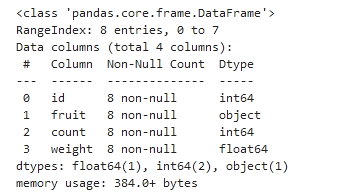
2. 데이터 프레임 컬럼명 보기
데이터 프레임 컬럼명은 columns 속성을 통해서 알 수 있습니다. colums는 Index 타입으로 리스트 타입으로 변경해서 사용하면 for문으로 접근해서 사용할 수도 있습니다.
import pandas as pd
df.columnspython
3. 데이터 프레임 일부 데이터 출력
데이터 프레임에 상위 데이터는 head() 함수를 통해서 확인할 수 있습니다. 기본 설정은 5로 head() 함수 사용 시 상위 5개 행의 데이터를 출력합니다.
import pandas as pd
df.head()python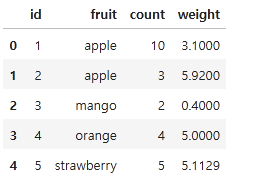
4. 데이터 프레임 행, 열 개수 확인
shape 속성을 보면 데이터 프레임의 행과 열의 개수를 확인할 수 있습니다.
import pandas as pd
df.shapepython
5. 데이터 프레임 요약 통계량 보기
describe() 함수를 이용하면 데이터프레임 각 컬럼의 개수, 평균, 분산과 4분위 수, 최소값, 최대값을 확인할 수 있습니다.
import pandas as pd
df.describe()python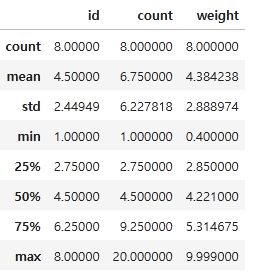
6. 데이터 프레임 컬럼의 데이터 값 카운팅 하기
value_counts() 함수를 이용하면, 컬럼에 속한 값 별로 카운팅 할 수 있습니다. value_counts() 함수는 시리즈 함수이기 때문에 컬럼을 지정해서 사용해야 합니다.
import pandas as pd
df['fruit'].value_counts()python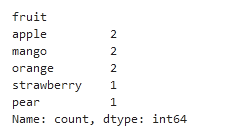
7. 데이터 프레임 칼럼의 유일값 확인 하기
unique() 함수를 이용하면 컬럼에 어떤 값이 있는지 확인할 수 있습니다. object 타입의 컬럼에서 사용하면 해당 컬럼이 어떤값으로 구성되어 있는지 확인할 수 있습니다.
import pandas as pd
df['fruit'].unique()python
이상 데이터 프레임의 각종 정보를 확인하는 방법을 알아보았습니다.

Comment